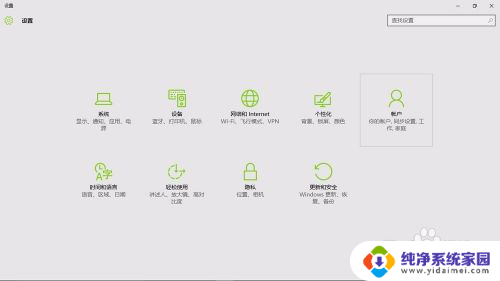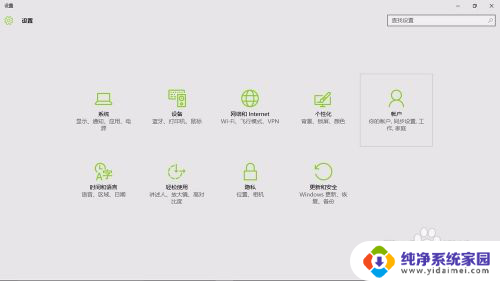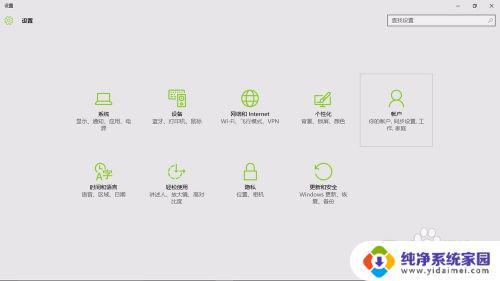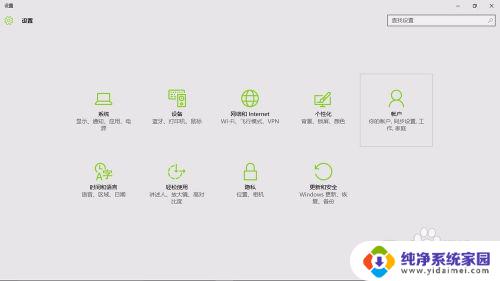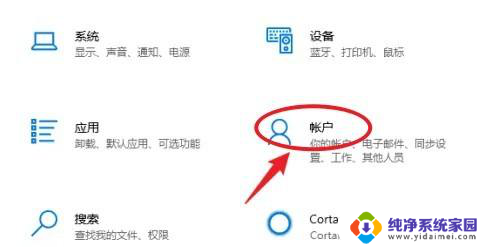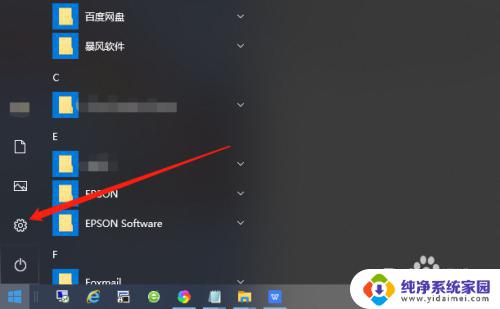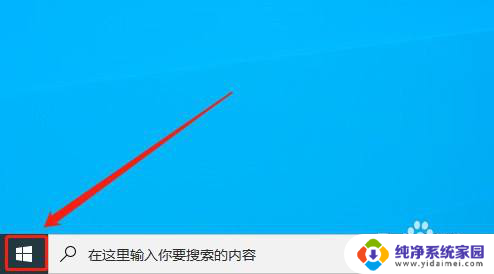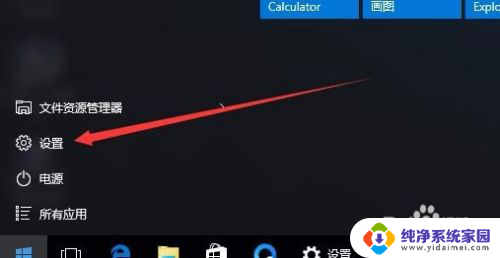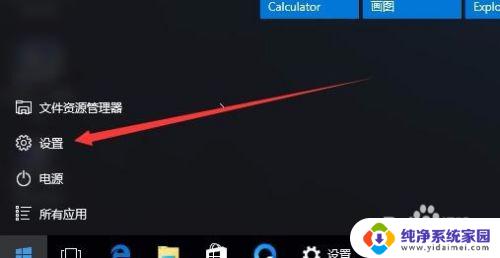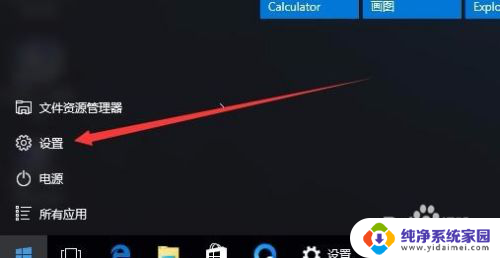win10锁屏密码设置在哪里 Win10系统如何更改锁屏密码
win10锁屏密码设置在哪里,Win10系统如何更改锁屏密码?这是许多用户在使用Windows 10操作系统时常常遇到的问题,在我们日常使用电脑的过程中,为了保护个人信息的安全,设置锁屏密码是非常重要的一步。有些用户可能会感到困惑,不知道在Win10系统中该如何设置锁屏密码。幸运的是Win10系统提供了简单且方便的方式来更改锁屏密码,让我们一起来了解一下吧。
操作方法:
1.首先按下“Win”+“I”组合键,打开WIn10的设置窗口。接下来点击右边的“账户”。当然还有多种进入账户设置的方法,这里只介绍最简单的一种。
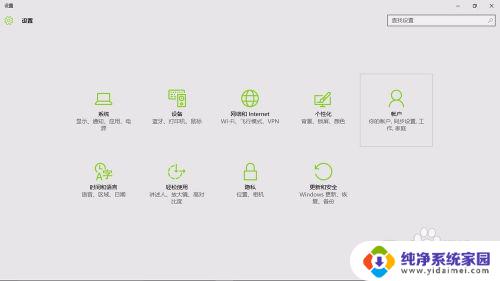
2.接着点击“登录选项”。
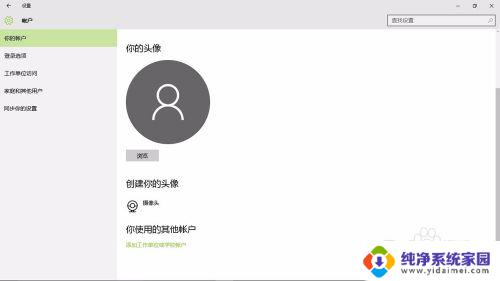
3.再点击密码下边的“登录”,
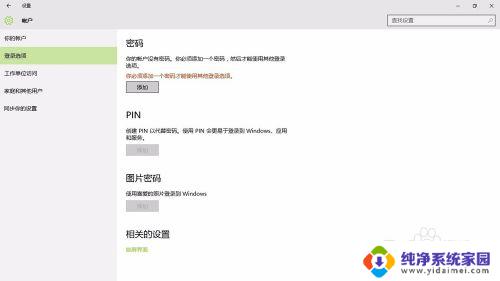
4.在弹出的小窗口里,把你的密码写上两次。注意第三栏是“密码提示”,别再把密码写上。然后点击“下一步”,再点击“完成”。
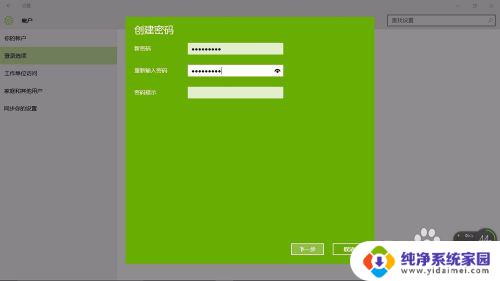
5.完成设置后,Win8.1系统待机,开机,重启,注消后就都要密码才能进入。最关键的是,以后如果我们有事离开。只要轻松地按下"win"+"L",就能保护我们的电脑内容不被别人看到。

以上是win10锁屏密码设置的全部内容,如果您也遇到了同样的情况,请参照小编的方法进行处理,希望这能对您有所帮助。